[Guest Network Pro] Jak skonfigurować Portal dla Gości?
Wprowadzenie
- Wprowadzenie do funkcji
- Konfigurowanie portalu dla gości
Czym jest Portal dla gości?
Portal dla gości to dedykowana brama sieciowa dla odwiedzających, oferująca połączenie Wi-Fi oddzielne od sieci głównej. Zawiera on konfigurowalną stronę docelową, w której placówki mogą wyświetlać własną markę, przesyłać spersonalizowane obrazy i ustalać warunki korzystania z usługi. To narzędzie nie tylko zwiększa pierwszy punkt cyfrowej interakcji gościa, ale także zapewnia opcje bezpieczeństwa, takie jak ochrona hasłem, zapewniając bezpieczne przeglądanie.
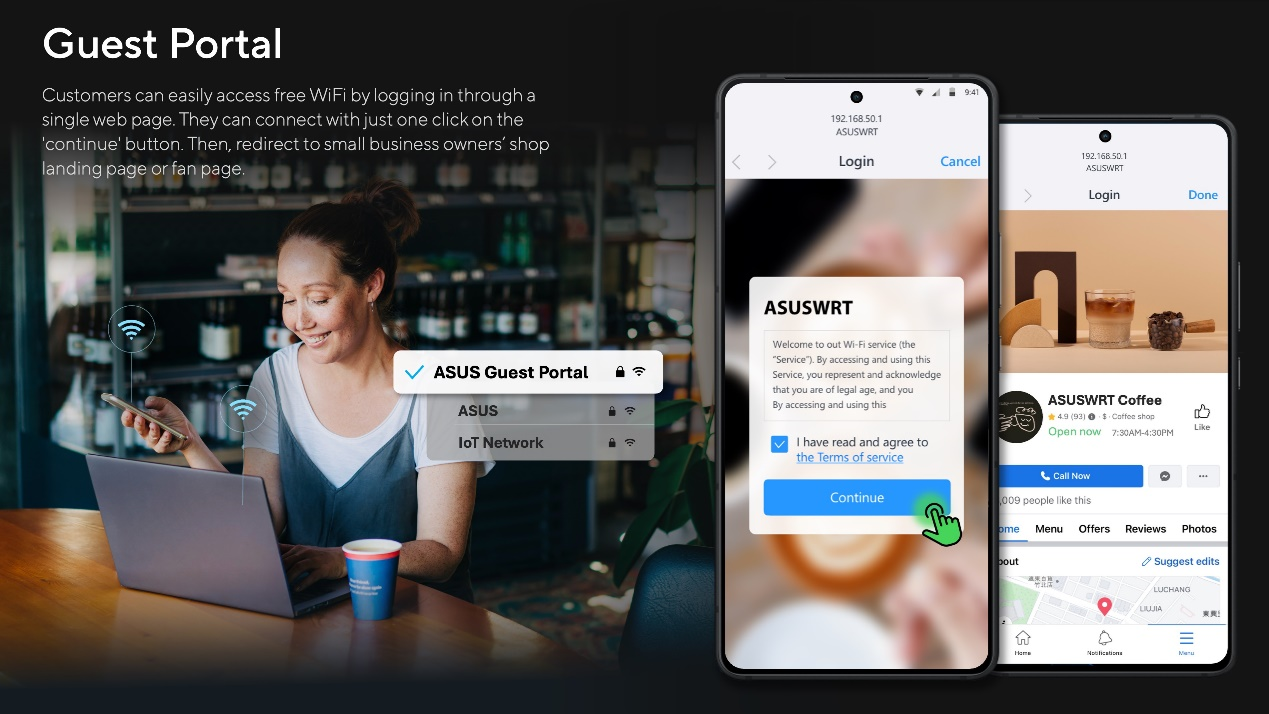
Dlaczego portal dla gości jest przydatny?
Portal dla gości jest niezbędny do utrzymania integralności sieci i zarządzania dostępem gości. Chroni główną sieć, izolując ruch gości i umożliwiając administratorom kontrolowanie wykorzystania przepustowości, ustawianie harmonogramów dostępu do sieci Wi-Fi i egzekwowanie jednorazowych zasad dostępu. Zapewnia to efektywne wykorzystanie sieci i bezpieczeństwo, a jednocześnie służy jako potężny mechanizm brandingowy, który angażuje gości i buduje rozpoznawalność marki.
Uwagi:
1. Ta funkcja wymaga aktualizacji oprogramowania sprzętowego routera ASUS do wersji 3.0.0.6.102_34312 lub nowszej.
2. Maksymalna liczba jednoczesnych aktywnych połączeń typu Portal jest ograniczona do 1.
3. W trybie AP nie można korzystać z portalu dla gości.
4. Począwszy od wersji oprogramowania sprzętowego 3.0.0.6.102_35404, nazwa zmieni się z [Guest Network Pro] na [Network].
Możesz skonfigurować router ASUS za pomocą sieciowego interfejsu graficznego lub aplikacji ASUS Router.
Graficzny interfejs sieciowy routera ASUS
Krok 1: Podłącz swoje urządzenie (laptopa lub telefon) do routera za pomocą połączenia przewodowego lub za pośrednictwem sieci Wi-Fi i wprowadź adres LAN IP routera lub adres URL routera http://www.asusrouter.com w sieciowym interfejsie graficznym.
Krok 2: Wprowadź nazwę użytkownika i hasło na stronie logowania, a następnie kliknij [Sign In] (Zaloguj się).
Krok 3: Przejdź do [Guest Network Pro] > [Guest Portal] (portal dla gości).
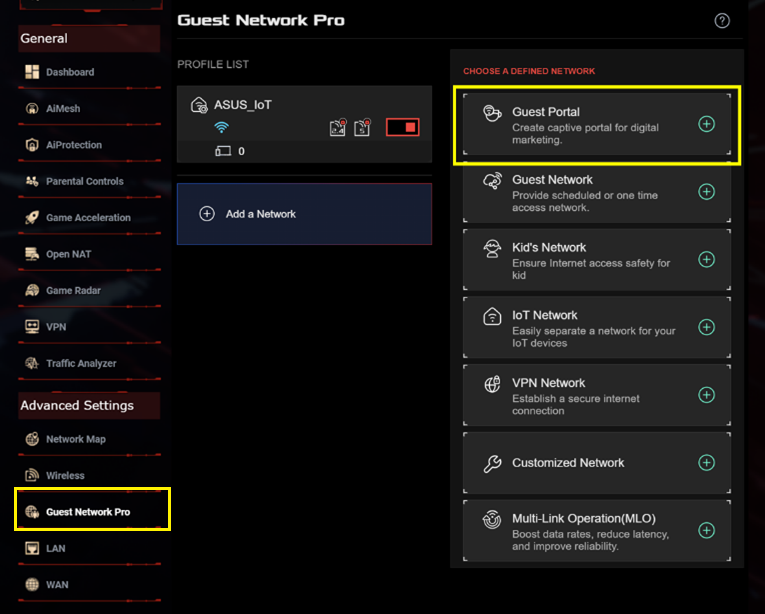
Etap 4: Wprowadź wymagane ustawienia i kliknij [Apply] (zastosuj), aby zakończyć.
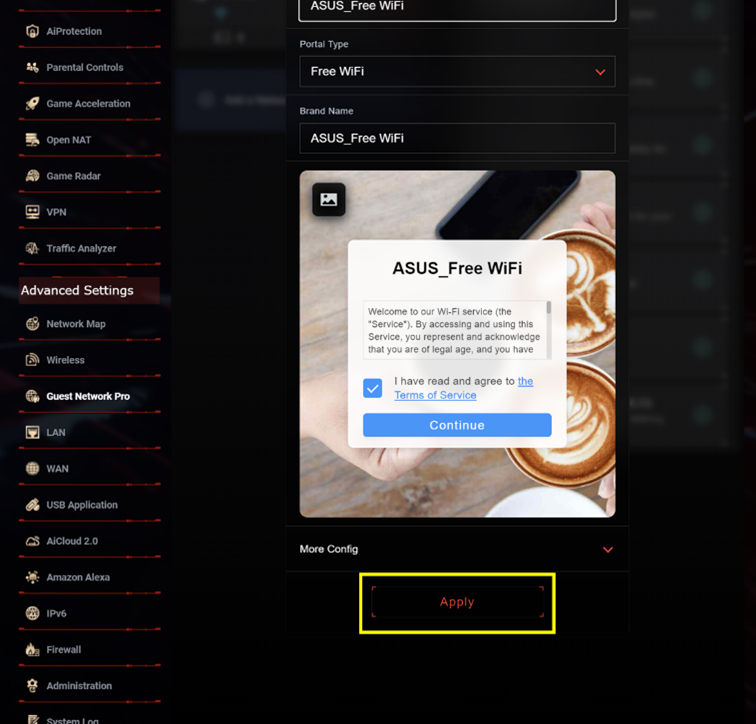
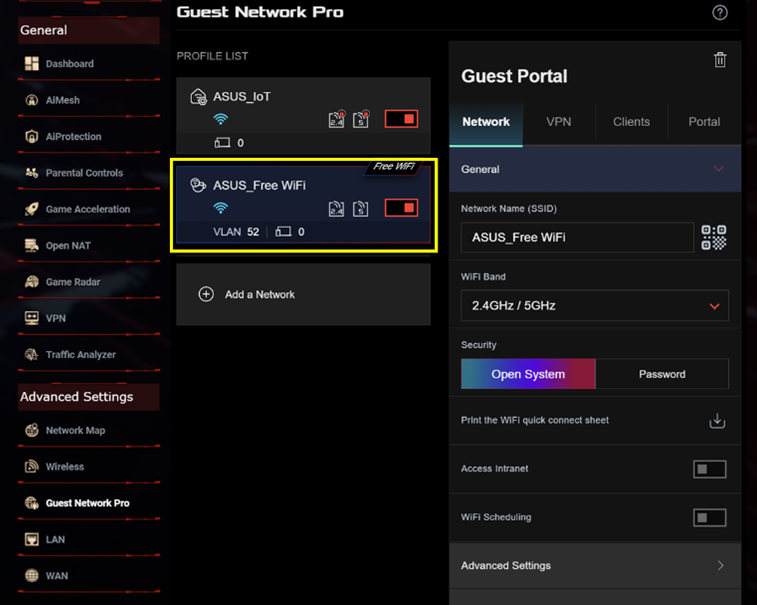
Aplikacja ASUS Router
Krok 1: Zaloguj się do aplikacji i kliknij [Settings] (Ustawienia) > [Guest Network Pro] > ikonę [+].

Krok 2: Kliknij [Guest Portal], wprowadź wymagane ustawienia i kliknij [Apply] (zastosuj), aby zakończyć.

Jak pobrać (program narzędziowy / oprogramowanie układowe)?
Najnowsze sterowniki, oprogramowanie, oprogramowanie układowe i instrukcje obsługi można pobrać z Centrum Pobierania ASUS.
Jeśli potrzebujesz więcej informacji na temat Centrum Pobierania ASUS, zapoznaj zasobami zamieszczonymi pod tym odnośnikiem.